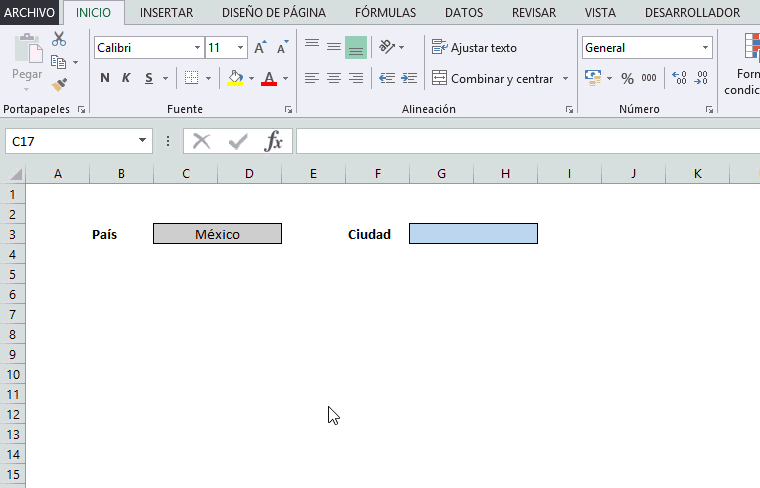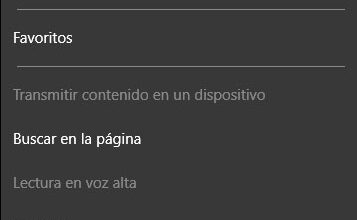Come creare da zero una sottomaschera in un database Microsoft Access? Guida passo passo
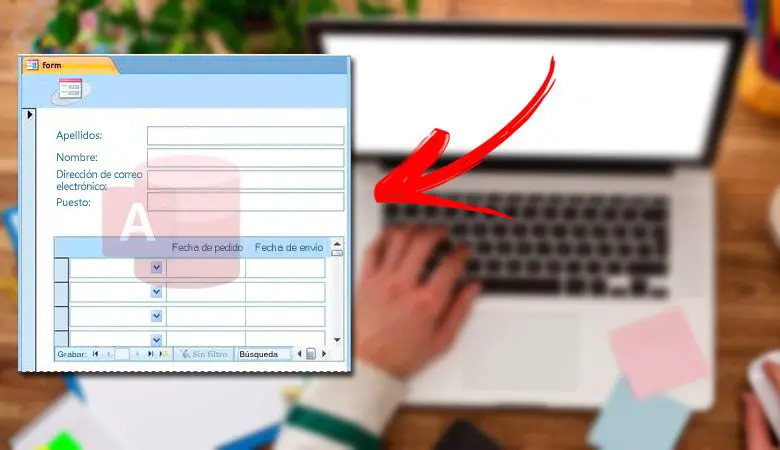
Microsoft Access è uno strumento che ti permette di organizzare e lavorare con i tuoi dati. Il programma offre la possibilità di creare sottomaschere per controllare i dati di due tabelle informative contemporaneamente. Se lo vuoi sapere come creare un sottomodulo in un database da zero , continua a leggere questo guida passo passo.
L'applicazione sviluppata per Windows funziona come un sistema di gestione di database, fornendo modi veloci ed efficienti per elaborare le informazioni.
Se vuoi una visione migliore della registrazione delle informazioni , puoi usare il forme e sottomoduli in Accesso. Affinché tu possa raggiungere questo obiettivo, spiegheremo passo dopo passo cosa sono, a cosa servono e come creare una sottomaschera in un database. Accesso.
Che cos'è una sottomaschera e a cosa serve in Microsoft Access?
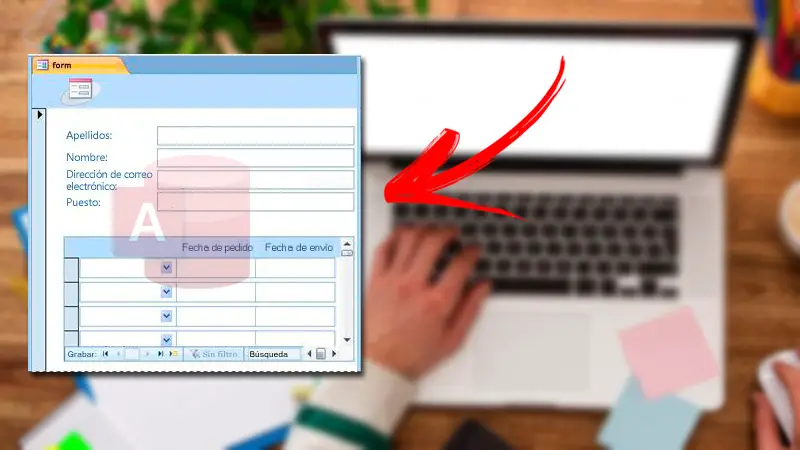
Il modo più efficiente per eseguire query sui dati relazionali consiste nell'utilizzare le sottomaschere. Tuttavia, che cos'è una sottomaschera e a cosa serve in Microsoft Access? Beh, in parole povere si riferisce a a forma contenuta in un'altra forma . La sottomaschera è uno strumento utile che consente di visualizzare i dati dalle tabelle , insiemi di informazioni su un determinato argomento, o per rispondere ad una query o sconosciuta che l'utente fornisce e la cui risposta può provenire da più tabelle o da un'altra query.
I i moduli contengono sottomoduli . Questo ti permette di individuare una o più relazioni tra diverse tabelle di dati mediante funzione di una chiave primaria. I due campi sono collegati, quindi il sottomodulo visualizza le informazioni memorizzate per il record corrente del modulo principale.
Cosa devo considerare prima di creare una sottomaschera in un database?

I sous - forme sono trattati in alcuni termini di base, che si riferiscono alle procedure che l'applicazione è responsabile dell'esecuzione. Tuttavia, vale la pena evidenziarne alcuni aspetti che devi considerare prima di creare una sottomaschera in un database . Per quanto riguarda la terminologia di base di Microsoft Access , devi sapere quale attività svolge ogni elemento.
"AGGIORNAMENTO ✅ Vuoi inserire una sottomaschera in un database Microsoft Access? ⭐ ENTRA QUI ⭐ e scopri tutto su SCRATCH! ”
I principali sono i seguenti:
- Controllo sottomaschera: questo è un controllo responsabile dell'inserimento di un modulo in un altro modulo. Permette di collegare i dati del record corrente con quelli del form principale. Funziona come una vista dettagliata di un oggetto appartenente al database, che può essere una tabella, una query o un altro modulo.
- Proprietà dell'oggetto originale: questa è la funzione responsabile della determinazione dell'oggetto da visualizzare nel controllo della sottomaschera.
- Scheda tecnica: simile al foglio di calcolo di Microsoft Excel. La sua funzione è semplicemente quella di rappresentare i dati in righe e colonne.
- Proprietà dei campi del collegamento principale: questa è una funzione del controllo della sottomaschera che determina quali campi principali della maschera sono collegati alla sottomaschera.
- Proprietà dei campi di collegamento figlio: questa è una funzione del controllo della sottomaschera che è responsabile dell'individuazione dei campi della sottomaschera che sono collegati alla maschera principale.
Come informazioni aggiuntive, tieni presente i seguenti consigli per ottenere i migliori risultati quando utilizzi Microsoft Access:
- Dal primo momento lui stabilisce relazioni tra tabelle di dati in modo che l'automatico accesso è responsabile della generazione dei collegamenti tra moduli e sottomoduli.
- Se l'oggetto sorgente è un form , può essere visualizzato come modulo continuo o foglio dati, che consente di aggiungere più campi al controllo sottomaschera.
- Se l'oggetto sorgente è una tabella o una query , è possibile inserire una visualizzazione dinamica o un foglio dati nel modulo, iniziando con la creazione di un controllo sottomaschera.
Scopri passo dopo passo come creare un sottomodulo in Microsoft Access da zero
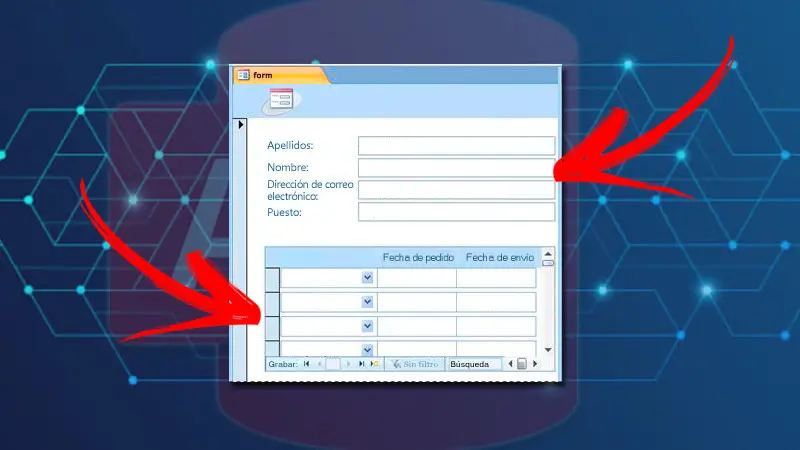
ci tre metodi per generare un sottomodulo nella tua applicazione . Puoi scegliere quello più adatto alla tua situazione. In questa occasione, ti mostreremo l'alternativa più veloce.
Ecco un'introduzione passo passo alla creazione di una sottomaschera in Microsoft Access da zero:
Crea un modulo contenente un sottomodulo
è possibile usa la procedura guidata del modulo per creare un modulo principale , Con un sous - modulo. In questo modo il sistema si occuperà di collegarli.
I passaggi da seguire sono:
- Apri l'applicazione in Microsoft Access . Quindi vai alla scheda "Creare" e clicca sul gruppo di "Forme" .
- Fare clic "Procedura guidata".
- Sullo schermo si apre una nuova finestra, che corrisponde alla procedura guidata. Nell'elenco a discesa "Tabelle / Query" È necessario seleziona una tabella dati o una query per creare un nuovo modulo contenente un sottomodulo che consente di collegare i dati.
- Clicca sui campi della tabella dati o la query che si desidera includere nel modulo principale. Devi identificarlo.
- Nella finestra della procedura guidata, sempre nell'elenco a discesa "Tabelle / Query" , devi selezionarne un altro "Tabella/interrogazione" . Questo diventa l'origine della sottomaschera.
- Analogamente, clicca sui campi della tabella dati o sulla query che vuoi aggiungere alla sottomaschera . Devi identificarlo.
- Se i dati relazionali sono stati configurati correttamente, fare clic su "Seguente" . La procedura guidata ti pone la seguente domanda: Come vuoi visualizzare i dati? . In questa sezione devi seleziona quale tabella o query corrisponde al modulo principale . Bisogna cliccare sull'identificazione dello stesso.
- Nella stessa finestra, è necessario selezionare l'opzione "Modulo con sottomoduli" . quindi fare clic su "Seguente" .
- Ora devi selezionare il layout desiderato a pagina "Quale layout vuoi applicare al sottomodulo?" .
- quindi fare clic su "Seguente" . I due layout visualizzati organizzano i dati in righe e colonne. Tuttavia, il layout tabulare ha più opzioni di personalizzazione .
- Nella pagina successiva della procedura guidata del modulo, dovresti scegli uno stile di formattazione . Se hai scelto il layout tabulare nella sezione precedente, il formato viene applicato anche alla sottomaschera.
- Nell'ultima sezione della procedura guidata, è necessario inserisci un titolo per i moduli creati . In questo modo, accesso a è responsabile di fornire un nome ai moduli, a seconda del proprietario inserito. Allo stesso modo, è necessario contrassegnare il sous - modulo.
- Infine, devi solo decidi come aprire il form . Puoi farlo nel "Vista modulo", per poter aggiungere o visualizzare dati, o nel "Vista creazione" per modificare il design dello stesso. Al termine, fai clic su "Finire".
- Microsoft Access crea due forme. Colui che rappresenta il forma principale , che contiene il controllo sottomaschera.
- L'altro rappresenta il sous - modulo.
Se hai domande, lasciale nei commenti, ti risponderemo il prima possibile e sarà di grande aiuto anche per più membri della community. Grazie!